Android SMS Manager: Lägg till/Redigera/Ta bort/Hantera Android-meddelanden
Om du är någon som har en Android-telefon och sms:ar mycket är en Android SMS-hanterare en nödvändighet för dig. Det är praktiskt i följande tre situationer:
- Du har några viktiga meddelanden som du inte av misstag skulle radera eller förlora dem, så du vill säkerhetskopiera SMS till datorn för framtida register.
- Du vill skriva ut meddelanden med hjälp av ett tangentbord och skicka ut dem från din dator till en eller flera kontakter.
- Meddelanden i din inkorg börjar svälla och du vill radera meddelanden snabbt och bekvämt.
Vilken situation du än befinner dig i måste det viktigaste du bryr dig om vara vilken typ av SMS-hanterare för Android som är rätt för dig. Här ska jag visa dig en fantastisk Android SMS Manager.
One-shop Android SMS-hanterare så att du kan spara, skicka, ta bort och visa SMS – bara som en bris.
- Skicka SMS direkt från datorn till en eller flera vänner.
- Exportera alla eller valda SMS-trådar till datorn och sparas som TXT/XML-fil.
- Importerade SMS i XML-filen som du exporterade med DrFoneTool för återställning.
- Välj valfri SMS-tråd och visa detaljerade meddelanden bekvämt.
- Handoff telefonsamtal och skicka ett meddelande som svar när du är upptagen.
- Dela dina favoritappar med dina vänner, familjer via SMS.
- Ta bort flera oönskade SMS och trådar samtidigt för att frigöra inkorgen.
- Fungerar bra med Samsung, LG, Google, HTC, Sony, Motorola, HUAWEI, etc.
Obs: Mac-versionen låter dig inte lämna över telefonsamtalet och skicka ett meddelande som svar.
1. Skicka och svara på SMS från datorn direkt
För långsam för att skriva och skicka meddelanden på en liten skärm med Android-telefoner? Du behöver inte. DrFoneTool – Phone Manager (Android) ger dig möjlighet att skicka meddelanden direkt från datorn bekvämt. Dessutom behöver du inte skriva och skicka samma meddelande till många vänner. Istället kan du sms:a alla dina vänner med en enda del av meddelandet. Dessutom gör det till och med att du kan lämna ett telefonsamtal och skicka ett meddelande som svar. Detta gör det ganska bekvämt för dig när du är för upptagen för att svara på ett telefonsamtal.
Navigera till Information fliken i det primära fönstret och klicka SMS i det vänstra sidofältet och klicka sedan Ny. En dialog kommer ut. Klicka på kryssikonen för att välja de personer du vill skicka meddelanden till. Klicka sedan OK. Skriv meddelandena och klicka sedan Skicka.
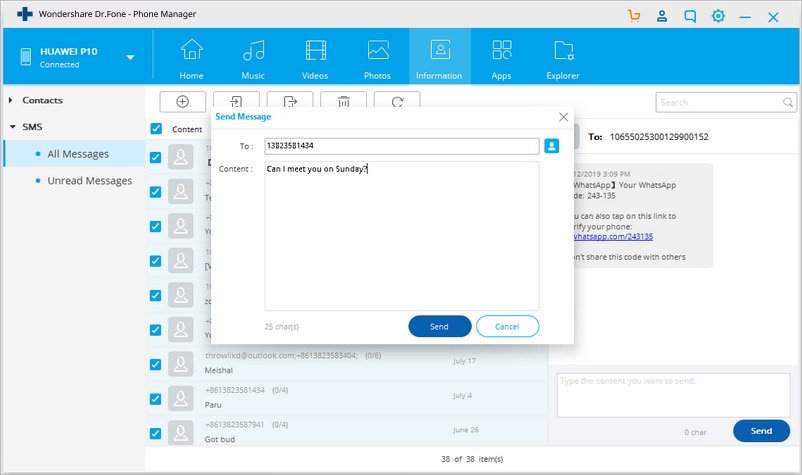
2. Spara Android SMS-meddelanden på datorn
Vill du säkerhetskopiera viktiga SMS-meddelanden om du skulle kunna radera dem av misstag? Det är lätt att hantera det. Gå till vänster sidofält och klicka SMS. Välj de SMS-trådar du vill säkerhetskopiera. Klick Exportera > Exportera alla SMS till datorn or Exportera valt SMS till datorn. Klicka på i popup-fönstret för datorfilbläddrar Spara som. I rullgardinsmenyn väljer du en typ – HTML-fil eller CSV-fil. Klicka sedan Save för att spara SMS från Android-telefon till dator.
En dag när du tappade bort sms:et eller när du skaffar en ny Android-telefon kan du importera CSV- eller HTML-filen som du sparat med DrFoneTool. Klick Importera > Importera SMS från datorn. Navigera till mappen på datorn där CSV- eller HTML-filen sparas. Klicka sedan Öppen att importera den.

3. Ta bort flera SMS från Android-telefonen
Din SMS-inkorg är full och du kan inte ta emot SMS längre? Det är dags att radera oönskade SMS-meddelanden och SMS-trådar. Genom att klicka SMS, kommer du in i SMS-hanteringsfönstret.
Ta bort delar av meddelanden i en tråd: Visa delar av meddelanden och radera dina oönskade.
Ta bort Android SMS-trådar: Kryssa i de trådar du inte vill behålla längre. Klicka sedan Radera. Klicka på i popup-dialogrutan Ja.
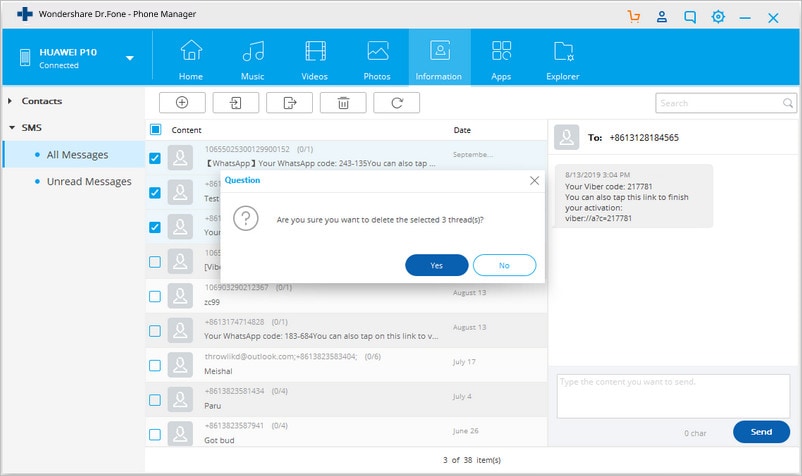
Senaste artiklarna


